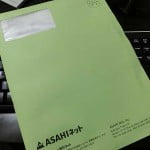東芝から発売されていた軽量ノートPCを買ってみました。
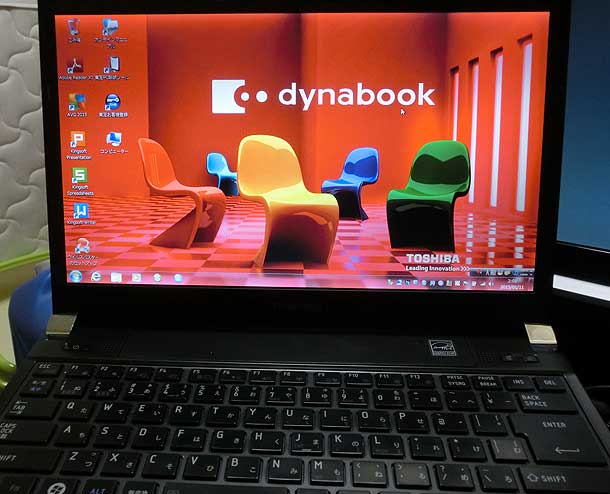
2010年に発売された「dynabook RX3」というモバイルノートです。

前々から持ち運びできる軽いノートPCが欲しいなぁと考えていたのですが、昔からデスクトップ派だし、あくまでもサブ機扱いなので、そんなに利用頻度も多くありません。
そこで、性能は低めでもよいので安いモデルがないかと、hpやDELL、パソコン工房などで探してみたところ、11~12インチのモバイルPCが4万円弱で売られています。
ただ、「ノートPCを買うなら、旧機種のハイエンドモデルと、最新のローエンドモデルはどちらが速いのか?Core i5 540MとCeleron N2840を比較してみた」という記事でも書いたように、最新のローエンドモデルを買うべきか、中古のハイエンドモデルを買うべきか悩んだ結果、やっぱり中古を買おうと思いました。
そこで、12インチ程度で、軽めのノートPCを探しているときに知ったのが、今回の東芝のRX3という機種。
このRX3なるノートPCの発売は2010年と、もう相当に古い機種なのですが、12インチでもなく、15インチでもなく、13インチ。
13インチのノートPCって意外と少ないのですが、そういえばアップルのMacbook Airも13インチだしで、意外と絶妙なサイズ感なのかもしれないということで、かなりよさそうに思えました。
たしかに、最近の液晶はワイド画面のため比率が16:9ですから、12インチでは少し小さく感じていたのです。
実際、店頭で10インチ、11インチ、12インチ、13インチのノートPCを触り比べてみると、13インチは
「あぁ、このサイズ、なんか使いやすいな」と実感しました。
ただ、東芝製のPCを選んだのには、もうひとつ理由がありました。
丈夫で軽量なノートPCとしては定番ブランドになっているパナソニックのレッツノートを、あえて外してみたいと思ったのです。
上司がレッツノートの愛用者なのですが、上司と同じ車に乗るのは気が引けるというか(苦笑)、せめて違うメーカーにしたいなぁと思っていたのです。
ということで、オークションでRX3を探してみたところ、だいたい2万円チョイで落札されている様子。
このときはよくわからなかったのですが、core i3のモデルと、core i5のモデルがあり、なおかつ光学ドライブの有無もあり、けっこう多くのラインナップがあったようです。
ただ、どのみち新品ではありませんし、状態にも期待はしていないので、core i5を搭載したモデルで、完動品ならどれでもいいやと探していたところ、福袋セールなるものをやっているショップを発見。
即決価格が18000円程度だったため、すぐさま落札してしまいました。
よく調べることもなく購入したので、届いたPCを見てからわかったのですが、正式なモデル名称は「dynabook RX3 TM240E/3HD」というものらしいです。

搭載されているCPUは Intel(R) CoreTM i 5-520M プロセッサー 2.40GHz 、メモリは2GBで、HDDも160GBですが、当時としてはほぼフルスペック状態だったに違いありません。
ACアダプタもコンパクトで、持ち運びも楽そう。

指紋認証機能や、内蔵されている無線LANも11a/b/g/nに対応していることからも、いかにも「ビジネス仕様」だったことをうかがわせます。
発売当時のスペックはこちらにまだ掲載されていますが、2010年6月発売当時の価格は、なんと282000円。
新品では絶対に手を出せないような価格ですが(苦笑)、5年前の中古とはいえ、2万円もしない価格で売られているのには驚きです。
第一世代のcorei5ですが、それでも2コア4スレッドの処理能力を持っているので、グラフィック系を多用するソフトでも使わない限りは今でも十分に高性能です。
嬉しい誤算としては、光学ドライブが付いていたこと。
その分、すこしだけ重量が重くなりますが、OSの再インストールやDVDを見るときなどでも便利です。
とはいえ、このRX3の最大の魅力は、なんといっても軽いところ。
光学ドライブを搭載したモデルでも、重量は1.3キロ程度と、レッツノートに迫る軽量さ。
おまけに画面も13インチなので、12インチよりもかなり広く感じます。

下に映っているのは、旧IBMの12インチノート、X60シリーズですが、RX3がかなり薄いことが分かると思います。

その割にはB5サイズに抑えられているので、これはなかなかのアタリでした。
ただ、当時のハイエンドモデルとはいえ、起動させてみた直後はどことなくモッサリした印象。
エクスペリエンスインデックスは4.6ですが、メモリも少ないですし、SSDではなくHDDですから、遅く感じてしまうのはやむをえません。
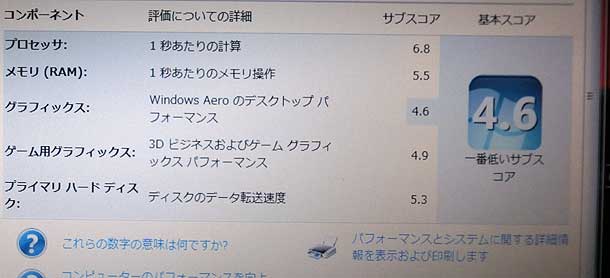
ところが、もともと入っていた1GB×2枚のメモリを、別途購入した4GBのメモリを使って1GB+4GBに変更し。HDDもSSDに入れ替えてみると、現行のローエンド~ミドルエンドのモデルとも互角以上に戦える高速なマシンに変貌しました。

せかっかくなので、増設やHDD換装の手順もメモとして残しておきますが、メンテナンス性も抜群です。
まずメモリは、うらぶたのねじを2本外すだけ。
2スロットありますが、1GBずつ刺さっているので、今回はそのひとつを取り外して入れ替えます。
どのノートPCでも同じですが、ACアダプタはもちろん、バッテリーも必ず外します。

背面のネジ2本を外すのは、一般的な精密ドライバでOK。

左右の金属を跳ね上げれば、勝手にメモリが上にあがってきますので、抜き取ります。

装着は、ミゾの向きを合わせて差し込んで押し込むだけ。

で、RX3のHDDの交換方法ですが、これまた簡単。
メモリの下部分にHDDが装着されているのですが、メモリのふたが空いている状態で下を見ると、隠れたねじがみえますので、これを外します。

ここと、ここの部分です。

ふたを開けるとハードディスクがみえますが、透明のフィルムを引っ張り上げると、HDDが浮いてきます。
意外とかんたんに入れられています。

SATAのコネクタがみえていますので、SSDを同じように装着します。

SSDの方がHDDよりも薄いのですが、うらぶた側にクッションがあるので、このままで良しとします。

ちなみに、ボディ全体がこういったハニカムシャーシで形成されているので、ものすごく丈夫です。

以上の作業で完了。
エクスペリエンススコアを見ると、さして変わっていないのですが、体感速度は爆速です。
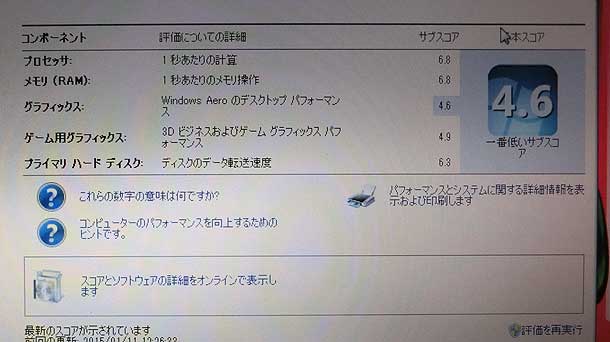
やはり、SSDの効果は絶大です。見違えるような体感速度です。
ここまでくれば、もう十分に仕事につかえそうです。
参考までに、起動速度を動画にしました。
ありがたいのがD-SUB15ピンの映像出力端子があること。
最近のモバイルPCには、HDMI端子しかないものもありますが、プロジェクターに映す機会がある当方にとっては、これは欠かせない機能です。
もちろんHDMI端子もありますので、映像を液晶テレビに映し出すこともできます。
また、これは出品者さんの計らいによりものですが、キングソフト製ながらも、パワーポイント、エクセル、ワード等のオフィス系ソフトがインストールされているのは嬉しいところ。
おまけに、無償とはいえアンチウィルス(AVG)を標準でインストールしておいてもらえているのも気が利いています。
これだけの充実っぷりで税込・送料込で18000円程度で済んだのは、本当にいい買い物をしたと思っています。
メモリも円高のときに比べれば若干値段が上がっていますが、それでも4GBで4000円程度。
というわけで、最新の新品のローエンドモデルを買うのもいいですが、もしもメモリなりSSDなりのパーツが余っている場合は、古い機種のハイエンドマシンを安値で買って、メモリやSSDで高速化するというのもなかなかお得なやり方だと思いますので、予算に限りがある場合は、ぜひ検討してみてくださいね。